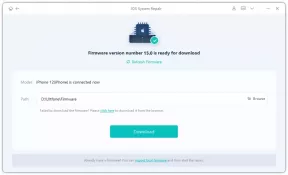Como realizar uma redefinição mestre em seu Galaxy Note 8
Dicas E Truques Do Android / / August 05, 2021
Se você é um novo proprietário deste Samsung Galaxy Note8, você pode ter enfrentado alguns problemas sérios em seu smartphone. Você precisará aprender algumas técnicas de solução de problemas para corrigir problemas menores e até mesmo graves com ele. Embora seja um dos smartphones mais poderosos do mercado hoje, você não pode negar o fato de que também ocorrem alguns problemas durante seu uso. Alguns desses problemas podem parecer complicados, mas de acordo com nossa experiência, eles podem ser corrigidos por meio de alguns processos básicos de solução de problemas. Hoje vou guiá-lo para a redefinição mestre em seu Galaxy Note 8.
Portanto, neste artigo, vou ajudá-lo a executar seu Galaxy Note8 para realizar uma reinicialização mestre em seu smartphone. Este processo é o mais complexo que você precisa aprender, pois é sempre bastante eficaz quando usado corretamente para corrigir todos os problemas do seu dispositivo. Portanto, continue lendo abaixo, pois esta postagem pode ter a capacidade de ajudá-lo. Aqui, vou orientar a realização de uma redefinição mestre em seu Galaxy Note 8, que resolverá muitos dos problemas em seu telefone.

Índice
- 1 A maneira de realizar a redefinição mestre em seu Galaxy Note8
- 2 Etapas para desativar a proteção de redefinição de fábrica do seu Galaxy Note 8
- 3 Etapas para redefinir o mestre em seu Galaxy Note 8:
- 4 Como alternativa, você também pode redefinir sua Nota 8 no menu Configurações.
A maneira de realizar a redefinição mestre em seu Galaxy Note8
A Redefinição mestre trará seu Note8 de volta às suas configurações ou configurações padrão de fábrica. É o processo de solução de problemas mais eficaz que aborda praticamente todos os problemas com seu telefone, desde que o problema não seja causado por danos físicos ou líquidos. Para usuários que encontraram problemas que aconteceram sem uma causa óbvia, uma redefinição sempre terá a capacidade de corrigi-los. Mas isso sempre chega na conclusão de cada solução de problemas devido ao incômodo de fazer backup de seus arquivos e informações. Tenha em mente; uma redefinição excluirá cada bit de informação ou arquivo do armazenamento interno do telefone, portanto, certifique-se de criar um backup antes de realmente redefinir o dispositivo.
Além disso, recomendamos que você esteja ciente de seu ID do Google e senha que você usa neste telefone para que você não seja bloqueado em seu dispositivo após a redefinição. Se você não tiver certeza sobre suas credenciais de login, é melhor para você desativar a proteção contra redefinição de fábrica do seu Note8 antes da redefinição e aqui está como isso é feito ...
Etapas para desativar a proteção de redefinição de fábrica do seu Galaxy Note 8
- Na tela inicial, deslize para cima em um local vazio para iniciar a bandeja de aplicativos.
- Agora toque em Configurações> contas e nuvem.
- Toque em Contas.
- E toque em Google.
- Em seguida, basta tocar em seu endereço de e-mail do Google ID se várias contas forem configuradas. Se você tiver a instalação de várias contas, terá que repetir essas etapas para cada conta.
- Toque no ícone de 3 pontos.
- Agora você verá a opção Remover conta.
- Selecione REMOVER CONTA.
Assim que você estiver preparado para redefinir o seu telefone, siga estas etapas para trazer o seu telefone de volta às configurações padrão:
Etapas para redefinir o mestre em seu Galaxy Note 8:
- Desligue o dispositivo quando terminar.
- Pressione e segure a tecla Aumentar volume e a tecla Bixby e, em seguida, pressione e segure a tecla Liga / Desliga.
- Assim que o emblema verde do Android for exibido, solte todas as teclas (‘Instalando a atualização do sistema’ revelará por cerca de 30 a 60 minutos antes de mostrar as opções do menu de recuperação do programa Android).
- Pressione a tecla de volume algumas vezes para destacar “limpar informações / fábrica
- Pressione o botão Power para escolher.
- Pressione a tecla Diminuir volume até que ‘Sim - excluir todas as informações do usuário’ seja destacado.
- Pressione o botão Liga / Desliga para escolher e iniciar a redefinição mestre.
- Assim que a reinicialização principal for concluída, “reinicializar o sistema atualmente” é destacado.
- Pressione a tecla Liga / Desliga para reiniciar o dispositivo.
Como alternativa, você também pode redefinir sua Nota 8 no menu Configurações.
- Na tela inicial, deslize para cima em um local vazio para iniciar a bandeja de aplicativos.
- Toque em Configurações> Contas e armazenamento.
- Toque em Backup e restauração.
- Se desejar, toque em Fazer backup de minhas informações para mover o controle deslizante para ATIVADO ou DESATIVADO.
- Se desejar, toque em Restaurar para mover o controle deslizante para LIGADO ou DESLIGADO.
- Toque no botão traseiro no menu Configurações e toque em Gerenciamento geral> Redefinir> Redefinir informações de fábrica.
- Toque em Renomear.
- Se você tiver o bloqueio de tela ativado, insira suas credenciais.
- Toque em Continuar.
- Toque em Excluir tudo.
Espero que este tutorial possa ajudá-lo a corrigir o problema com seu Samsung Galaxy Note8.
- Como fazer o Flash Stock Firmware para Samsung Galaxy Note 8 usando ODIN
- Como reiniciar seu Samsung Galaxy Note 8 no modo de segurança
- Como ativar a depuração USB no Galaxy Note 8
- Como limpar a partição do cache do Galaxy Note 8 por meio do modo de recuperação
- Como executar uma reinicialização forçada no Samsung Galaxy Note 8
Sou redator de conteúdo técnico e blogueiro em tempo integral. Como adoro o Android e o dispositivo do Google, comecei minha carreira escrevendo para o sistema operacional Android e seus recursos. Isso me levou a iniciar o "GetDroidTips". Concluí o Mestrado em Administração de Empresas na Mangalore University, Karnataka.